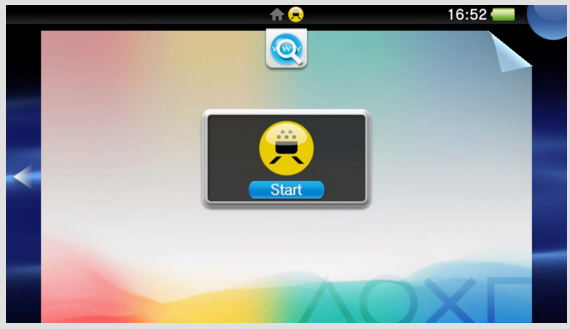Avant de commencer ce tutoriel, il faut savoir que vous allez pouvoir pleinement le faire du 3.00 à 3.51, mais que sur 3.52 c'est très particulier comme nous allons le voir, et il y a de nombreuses conditions à respecter...
1. La première étape consiste à dumper votre fichier app.db
Référez vous à ce tutoriel
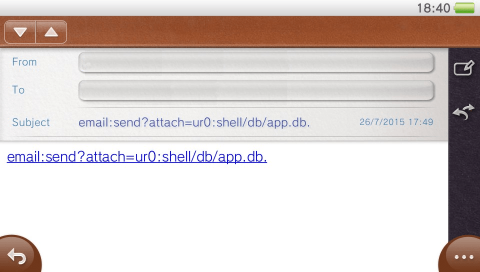
2. Déplacer / copier votre base de jeu PS1 (EBOOT.PBP)
Pour installer un jeu PSone personnalisé avec les bulles nous avons besoin de faire croire que le jeu a été signé comme un original, pour le signer nous avons besoin de vider les headers du jeu qui est installé sur votre Vita (d'où l'importance d'avoir au moins un jeu PSone d'installé).
Contrairement aux jeux PSP, n'importe quel jeu PS1 va permettre de le faire ! Assurez-vous d'en choisir un petit car vous aurez besoin de le déplacer. Dans cet exemple nous utiliserons le jeu Tekken 2 (SLUS00213) pour ce tutoriel.
5. Installer / ouvrir un gestionnaire Homebrew comme PSP Filer 6.6 avec TN-V ou ARK.
6.Accédez à votre jeu dans le dossier ms0:/PSP/GAME/ et copiez le EBOOT.PBP à la racine ms0:/
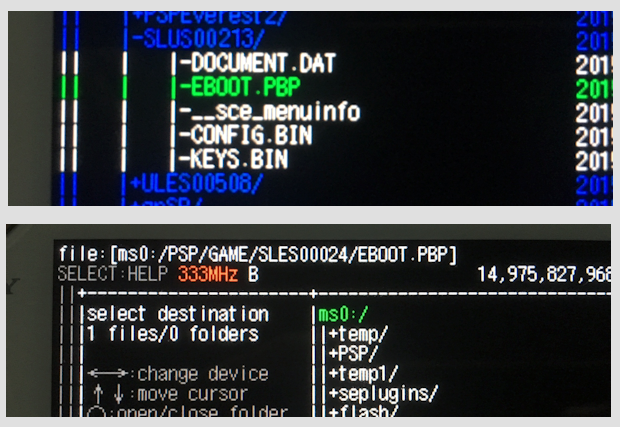
7.Obtenir le fichier BASE_HEADERS.BIN pour la signature
La première chose que nous devons faire maintenant est d'installer le Homebrew DUMPER du Pack. Installez-le comme tout autre Homebrew sur votre Vita.

8) Démarrez le programme et appuyez sur X pour vider les headers
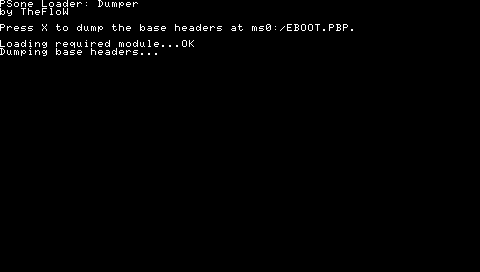
Note: Une fois le processus terminé avec succès, vous devriez trouver un nouveau fichier à ms0: /BASE_HEADERS.BIN
9) Tout ce qu'il reste à faire est d'obtenir ce fichier et le télécharger sur votre PC
Méthode 1: via VitaFTP
Méthode 2: via Mail-dumper
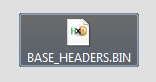
10.Signer votre custom PS1 Eboot.PBP
Maintenant c'est assez simple, à ce stade, vous devriez déjà avoir votre custom PS1 EBOOT.PBP que vous voulez signer et placez-le avec votre fichier HEADERS.BIN à côté du signer.exe.
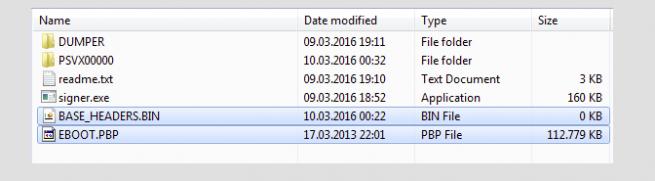
11. Vous devez ensuite lancer signer.exe avec une ligne de commande CMD ou un fichier de commandes.
signer.exe BASE_HEADERS.BIN EBOOT.PBP
ou
signer.exe BASE_HEADERS.BIN EBOOT.PBP OUTPUT.PBP
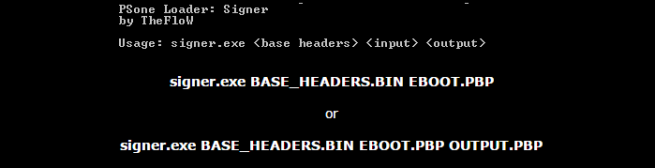
12.Si tout va bien votre fichier devrait maintenant avoir le module personnalisé injecté et sera reconnu comme signé sur votre Vita.
On va désormais copier votre EBOOT.PBP signé et les fichiers core
13. Prendre la sauvegarde PSVX00000 et de le déplacer dans votre répertoire CMA
vitaftp
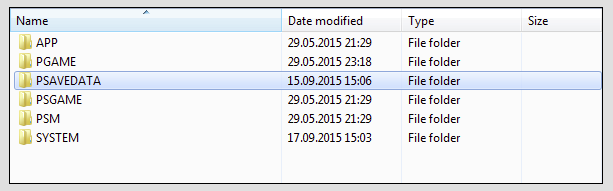
14.En plus de PSone Loader mettre l' EBOOT.PBP que vous venez de signer là-dedans aussi
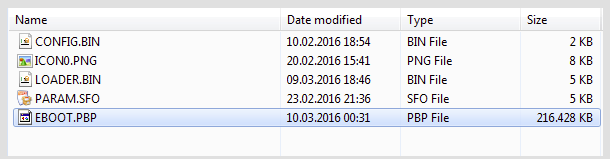
15.Et transférer la sauvegarde du jeu avec QCMA à votre Vita
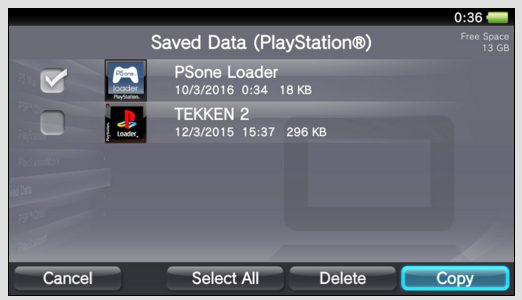
Installation du EBOOT.PBP personnalisé
16.Cherchez le DISC_ID de votre jeu PSone personnalisé. Il suffit d'ouvrir l'EBOOT.PBP avec un éditeur hexadécimal
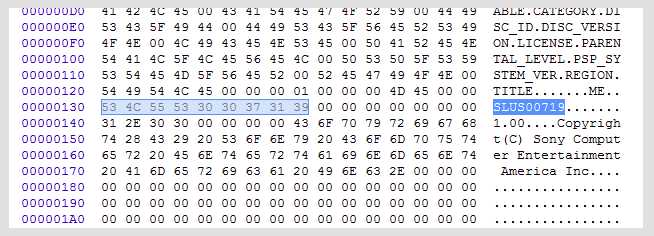
17.Créer un nouveau répertoire dans ms0: / PSP / GAME / DISC_ID et déplacer EBOOT.PBP
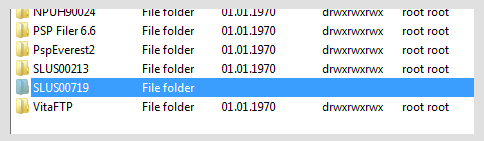
3.00 - 3.36 -> PSPFiler, VitaFTP etc
3.50 - 3.51 -> Rejuvenate
3.52 -> PSP Installer
Modification du fichier app.db
18.Retournez sur le PC, nous pouvons maintenant aller sur l'outil en ligne Bubble Creator de @cm_pony que vous pouvez retrouver ici https://jsfiddle.net...mbedded/result/
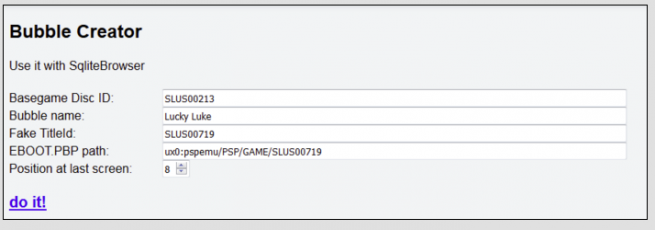
et remplir les champs en tenant compte de votre DISC_ID et le nom de votre jeu.
Remarque: Pour la position de la bulle, vous devez avoir la dernière position de la bulle sur la dernière page libre ou modifier manuellement vous-même ! Cest pourquoi ici il est utilisé 8 comme position.
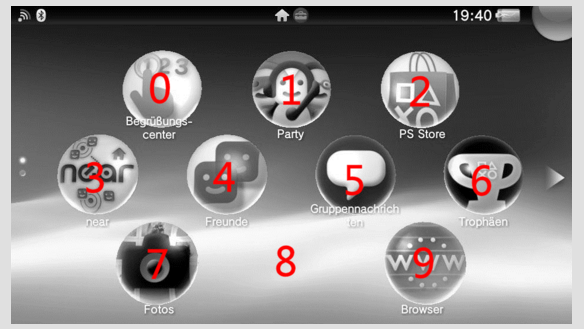
19.Cliquez Do it! et copier le fichier qui sort.
20.Démarrer SqliteBrowser https://github.com/s...rowser/releases, ouvrir notre fichier avec app.db que nous avons déchargé plus tôt ..
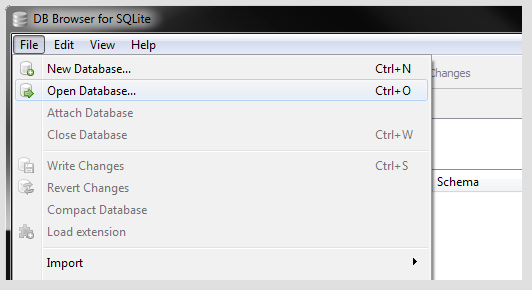
..aller à l'onglet Exécuter SQL et collez ce qui s'affiche.
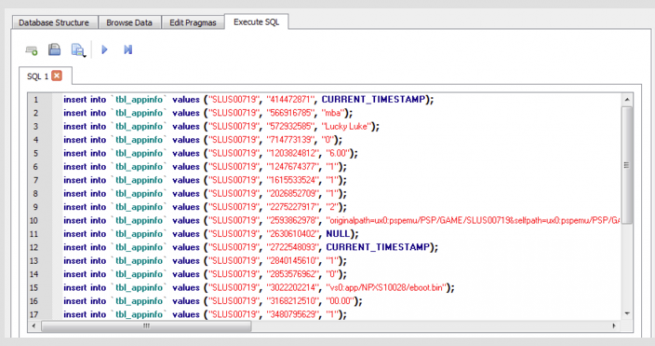
21.La seule chose que vous devez régler est maintenant changer tout le chemin (clé: 2593862978) à:
originalpath = ux0: pspemu / PSP / GAME / DISC_ID & chemin d'auto = ux0: PSPGen emu / PSP / GAME / DISC ID / EBOOT.PBP discid = DISC_ID & parentallevel = 0 & gamedataid = & AppVer = 00.00 & bootable = 1 & category = ME
22.Lorsque vous avez terminé appuyez sur le bouton bleu "Play", si tout a été inséré correctement "Write Changes" et fermez le programme.
Réinstallation du fichier app.db modifié
23. La première chose à faire maintenant est de simplement renommer le fichier 'app.db' en '#0' (sans le .db à la fin)
24. Maintenant, nous allons écrire un nouvel e-mail avec ce fichier joint et le chemin que nous voulons
ur0:shell/db/app.db
25.Si tout a fonctionné, vous devriez voir un symbole de la caméra. Touchez et NE PAS cliquez sur OK sur le message d'erreur apparaissant mais simplement fermer l'application e-mail complètement !
Référez vous à ce tutoriel si vous avez du mal à comprendre
26.Redémarrez votre Vita et votre costum bulle devrait être enfin là ! (Oui, cela devrait ressembler à ça par défaut)